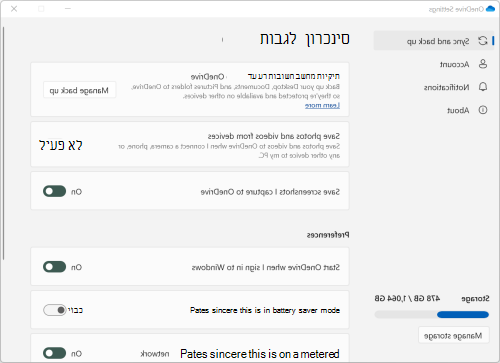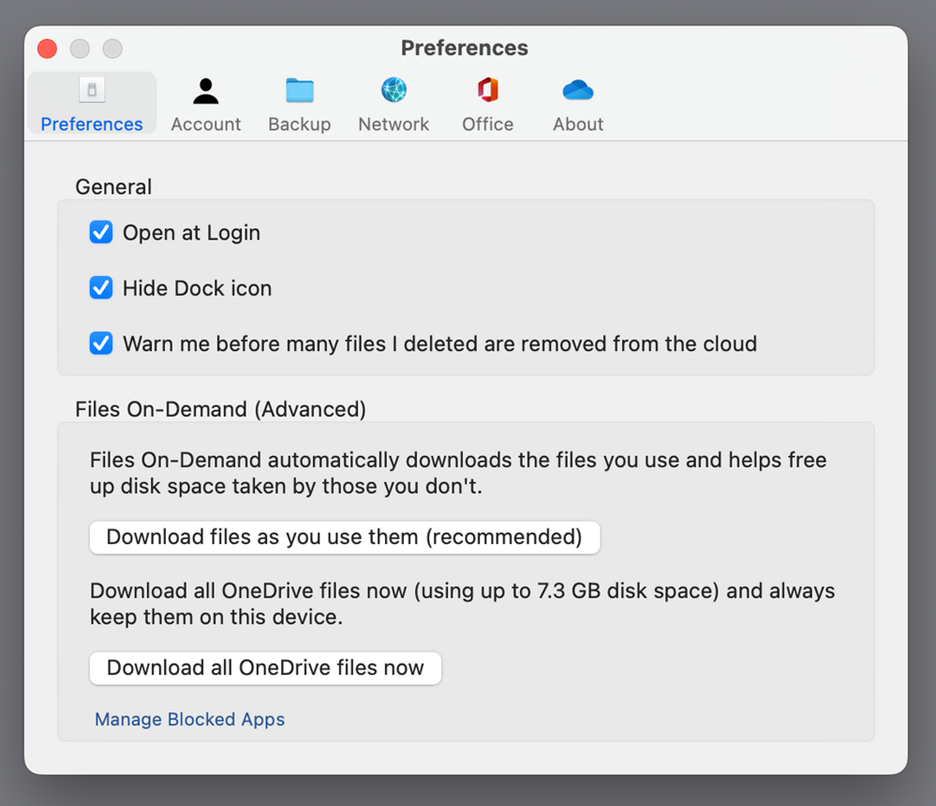גירסאות שונות של OneDrive מציעות הגדרות שונות, בחר את האפליקציה שלך מתוך הרשימה להלן.
הערה: אם אתה נכנס באמצעות חשבון בעבודה או בבית ספר, ייתכן שחלק מההגדרות לא יהיו זמינות עבורך. פנה למנהל ה- IT לקבלת עזרה.
היישום לשולחן העבודה של OneDrive
-
כדי לגשת OneDrive ההגדרות שלך, לחץ או הקש OneDrive סמל ההודעות בשורת המשימות או באזור ההודעות.
עצות:
-
אם אינך רואה את הסמל של OneDrive, ייתכן ש- OneDrive אינו פועל. במחשב PC, עבור אל התחל, הקלד OneDrive בתיבת החיפוש ולאחר מכן לחץ על OneDrive בתוצאות החיפוש. ייתכן שיהיה עליך ללחוץ על החץ הצג סמלים מוסתרים
-
אם במחשב שלך מוגדרים גם OneDrive וגם OneDrive לעבודה או לבית הספר, הגישה להגדרות מתבצעת באותו האופן, אך ההגדרות עצמן ייחודיות לכל אחד מהחשבונות.
-
אם אתה עדיין לא רואה את הסמל של OneDrive, עיין בדף איזו אפליקציית OneDrive יש לי?
-
-
בחר
המסך הפותח מציג את כמות השימוש באחסון וכולל קישור לניהול אחסון.
סינכרון לגבות
-
גבה תיקיות מחשב חשובות ב- OneDrive. ייתכן ששולחן העבודה, המסמכים והתמונות במחשב שלך לא יהיו חלק מ- OneDrive באופן אוטומטי. בחר נהל גיבוי כדי להתחיל את תהליך הבחירה.
-
OneDrive משתמשים אישיים יכולים גם לכלול תיקיות שלתמונות וסרטונים וצילומי מסךבאוסף OneDrive שלך.
-
העדפות מאפשרות לך לבחור את אופן הפעולה של OneDrive בעת ההפעלה, כאשר המכשיר נמצא במצב חיסכון בצריכת הסוללה או כאשר אתה מחובר לרשת לפי שימוש (נקודה חמה).
-
הגדרות מתקדמות כוללות :
-
שיתוף פעולה בקבצים הקובע את כיוון הסינכרון של הקבצים שלך ומאפשר לך לעבוד על קבצים עם אנשים אחרים בו-זמנית. כדי להבטיח שהשמירה האוטומטית תפעל באופן מיטבי, הקפד להשאיר אותה פועלת.
-
ניתן להתאים את שיעורי ההעלאהוה הורדה אם ברצונך להחיל "הגבלת מהירות". ייתכן שלקוחות עסקיים יוגבלו על-ידי מנהל ה- IT שלך.
-
'קבצים לפי דרישה' מאפשרים לך לחסוך מקום במחשב שלך. קבל מידע נוסף על האופן שבו ניתן להפיק את המרב מ‘קבצים לפי דרישה‘ עבור Windows 10 וMac 10.14 או גרסה חדשה יותר.
-
חשבון
-
ניתן גם לבטל את הקישור או להוסיף חשבון נוסף, אך שים לב שבאפשרותך להשתמש רק בחשבון אישי פעיל אחד בכל מחשב.
-
בחר בחר תיקיות כדי לבחור אילו מתיקיות OneDrive יסונכרנו עם המחשב שלך. לדוגמה, פעולה זו מאפשרת לך לכלול את כל תמונות החג שלך באינטרנט, אך להציג ולסנכרן רק את האוסף של שנה שעברה. קבל מידע נוסף על בחירת תיקיות.
-
שנה את הזמן עד לנעילה אוטומטית של הכספת האישית שלך.
התראות
-
ניתן להפעיל או לבטל הודעות עבור אירועים מסוימים.
אודות
-
פרטי OneDrive כוללים את מזהה המכשיר ואת מספר הגירסה שלך. לא מוצג כאן מידע אישי. ציון מזהה מכשיר OneDrive הייחודי שלך בעת יצירת קשר עם תמיכה יאפשר לנציגי התמיכה לסייע לך בצורה יעילה יותר. לחיצה על מספר הגרסה תציג בפניך את הערות המוצר של OneDrive.
-
תוכנית OneDrive Insider מציעה לך הזדמנות לקבל גירסאות קדם-הפצה של OneDrive.
אפשרויות נוספות ב'עזרה והגדרות'
-
כדי להשהות את OneDrive, בחר
-
כדי לסגור את OneDrive, בחר
הערה: כדי לגשת לקבצים שנמחקו בסל המיחזור המקוון, בחר את OneDrive הסמל בשורת המשימות או באזור ההודעות ולאחר מכן בחר
OneDrive אפליקציית סינכרון
-
לחץ על סמל הענן של OneDrive בחלק העליון בשורת התפריטים שלך, לחץ על שלוש הנקודות כדי לפתוח את התפריט ובחר העדפות.
עצות:
-
אם אינך רואה את הסמל של OneDrive, ייתכן ש- OneDrive אינו פועל. במחשב Mac, השתמש ב- Spotlight כדי לחפש את OneDrive ולפתוח אותו.
-
אם במחשב שלך מוגדרים גם OneDrive וגם OneDrive לעבודה או לבית הספר, הגישה להגדרות מתבצעת באותו האופן, אך ההגדרות עצמן ייחודיות לכל אחד מהחשבונות.
-
העדפות
-
הגדרות כלליות שולטות באופן OneDrive האפליקציה, כולל מה קורה בעת הכניסה.
-
ניתן להפעיל או לבטל הודעות עבור אירועים מסוימים.
-
הפעל או בטל קבצים לפי דרישה כדי לחסוך מקום במחשב. כל הקבצים גלויים, אך עליך להיות מקוון כדי לפתוח אותם. קבל מידע נוסף על האופן שבו ניתן להפיק את המרב מ'קבצים לפי דרישה' עבור Mac 10.14 ואילך.
חשבון
-
הכרטיסיה 'חשבון' מציגה את גודל האחסון שבו משתמש כל אחד מהחשבונות וכוללת קישור לניהול שטח האחסון שלך בענן.
-
ניתן גם לבטל את הקישור או להוסיף חשבון נוסף, אך שים לב שבאפשרותך להשתמש רק בחשבון אישי פעיל אחד בכל מחשב.
-
בחר בחר תיקיות כדי לבחור אילו מתיקיות OneDrive יסונכרנו עם המחשב שלך. לדוגמה, פעולה זו מאפשרת לך לכלול את כל תמונות החג שלך באינטרנט, אך להציג ולסנכרן רק את האוסף של שנה שעברה. קבל מידע נוסף על בחירת תיקיות.
-
שנה את הזמן עד לנעילה אוטומטית של הכספת האישית שלך.
גיבוי
-
ניהול גיבוי מאפשר לך לכלול תיקיות מחשב חשובות באוסף OneDrive שלך. ייתכן שתיקיות שולחן העבודה, המסמכים והתמונות במחשב שלך לא יהיו חלקOneDrive.
-
OneDrive משתמשים אישיים יכולים גם לכלול תיקיות שלתמונות וסרטונים וצילומי מסךבאוסף OneDrive שלך.
רשת
-
ניתן להתאים את שיעורי ההעלאהוה הורדה אם ברצונך להחיל "הגבלת מהירות". ייתכן שלקוחות עסקיים יוגבלו על-ידי מנהל ה- IT שלך.
Office
-
שיתוף פעולה בקבצים שולט בכיוון הסנכרון של הקבצים שלך ומאפשר לך לעבוד על קבצים עם אנשים אחרים בו-זמנית. כדי להבטיח שהשמירה האוטומטית תפעל באופן מיטבי, הקפד להשאיר אותה פועלת.
אודות
-
מידע נוסף כולל קישורים לכל דפי התמיכה של OneDrive.
-
אודות מציע לך הזדמנות לקבל גרסאות קדם-הפצה של OneDrive. לחיצה על מספר הגרסה תציג בפניך את הערות המוצר של OneDrive.
-
ציון מזהה מכשיר OneDrive הייחודי שלך בעת יצירת קשר עם תמיכה יאפשר לנציגי התמיכה לסייע לך בצורה יעילה יותר.
אפשרויות נוספות ב'עזרה והגדרות'
-
כדי להשהות את OneDrive, בחר
-
כדי לסגור את OneDrive, בחר
הערה: כדי לגשת לקבצים שנמחקו בסל המיחזור המקוון, בחר את OneDrive הסמל בשורת המשימות או באזור ההודעות ולאחר מכן בחר
OneDrive למכשירים ניידים
כדי לפתוח את הגדרות של האפליקציה לנייד OneDrive:
-
הקש על תמונת הפרופיל שלך או על סמל .
-
הקש על הגדרות ולאחר מכן בחר מתוך:
-
חשבונות (ניתן להחזיק רק בחשבון פעיל אחד).
-
אפשרויות כוללות הפעלה או כיבוי של סרט צילום, הגדרות הודעה, אבטחת מכשירים והגדרות הכספת האישית.
-
בדף אודות יש קישורים למאמרי תמיכה נוספים.
-
OneDrive אינטרנט
היכנס כדי לראות את הגדרות האינטרנט של ה- OneDrive שלך:
-
ניהול האחסון מראה בכמה שטח אחסון השתמשת ואילו תוכניות ובונוסים יש לך.
-
תוכניות ושדרוגים מציגה סיכום של תוכנית האחסון הקיימת או המינוי שלך.
-
תבניות קובץ של Office מאפשרת לבחור את תבנית הקובץ המוגדרת כברירת מחדל עבור מסמכי Office שאתה יוצר.
-
הכספת האישית היא המקום שבו אתה קובע כיצד תיכנס לכספת האישית שלך. לאחר שתיכנס, תוכל להוסיף או להסיר דרכים לקבלת קודי אבטחה.
-
תמונות כוללת לחצן דו-מצבי ליצירת אלבומים באופן אוטומטי מתוך תמונות שאתה מעלה לאינטרנט. אין מדובר באלבומים הנוצרים מסרט הצילום של המכשיר הנייד שלך.
-
תיוג מאפשר ל- OneDrive לתייג באופן אוטומטי את התמונות שלך לפי ערכת נושא.
-
הודעות מאפשרת לך לקבל הודעת דואר אלקטרוני כאשר אנשים מבצעים שינויים בקבצים שאתה משתף או כאשר OneDrive מציג סיכום של התמונות שלך.
-
גיבויים של מכשירים מציגה רשימה של מכשירים שמגבים הגדרות ב- OneDrive.
-
שחזר את ה- OneDrive שלך. אפשרות זו מושלמת למצב שבו יש צורך לשחזר קבצים שנמחקו בטעות או כתוצאה מהתקפת תוכנה זדונית. תוכל לשחזר את ה- OneDrive שלך למועד קודם. בחר תאריך מוגדר מראש או השתמש במחוון כדי לאתר תאריך עם פעילות חריגה בתרשים. לאחר מכן, בחר את השינויים שברצונך לבטל.
-
חיפוש מאפשר לך להציג את החיפושים הקודמים כמונחי חיפוש מוצעים.
OneDrive אפליקציית Microsoft Store
-
לחץ או הקש על עוד... כדי לגשת לאפשרויות נוספות.
-
בחר הגדרות מהתפריט שמופיע. האפשרויות הזמינות הן:
-
אפס את האפליקציה.
-
מצב כהה מופעל/כבוי.
מידע נוסף
אינך בטוח באיזו גירסה OneDrive אתה משתמש? קרא את איזו אפליקציית OneDrive יש לי?
זקוק לעזרה נוספת?
|
|
פנה לתמיכה לקבלת עזרה עבור חשבון Microsoft ומינויים, בקר ב- עזרת חשבון וחיוב. לקבלת תמיכה טכנית, עבור אל יצירת קשר עם תמיכה של Microsoft, הזן את הבעיה ובחר קבלת עזרה. אם אתה עדיין זקוק לעזרה, בחר יצירת קשר עם תמיכה כדי להיות מנותב לאפשרות התמיכה הטובה ביותר. |
|
|
|
מנהלי מערכת מנהלי מערכת צריכים להציג את עזרה עבור מנהלי מערכת של OneDrive, הקהילה הטכנולוגית של OneDrive או צור קשר עם תמיכת Microsoft 365 לעסקים. |